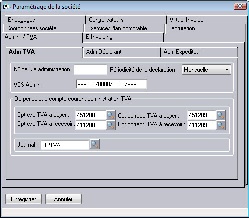Page History
Avec WinBooks, vous imprimez gérez vos documents administratifs tels la déclaration à la TVA et , le listing annuel TVA sans utiliser de formulaires pré-imprimés. WinBooks produit ces documents , le relevé intracommunautaire ou encore les fiches 281.50. WinBooks génère les fichiers de type XML conformément aux normes de l'Administration de la TVA. Il faut pour cela indiquer ici les informations qui doivent y figurer (numéro de cellule administration que l'on trouve notamment sur les vignettes, nom de la société, nom du signataire de la déclaration, ...).dans les différents onglets réservés à cet effet, les informations indispensables à la génération des fichiers.
Pour renseigner les mentions de la déclaration TVA et autres documents administratifs
...
- Dans le menu DOSSIER, cliquez sur l'option PARAMÉTRAGE et ensuite sur l'option GÉNÉRAL.
...
- Cliquez sur l'onglet TVA
Onglet Adm-TVA
Dans cet onglet, vous pouvez modifier si nécessaire la périodicité de la déclaration TVA.
Ensuite, si vous désirez générer automatiquement l'O.D. de TVA, renseignez les comptes généraux à utiliser pour générer cette O.D. :
Compte/courant TVA à payer
Compte/courant TVA à recevoir
Compte correction TVA à payer
Compte correction TVA à recevoir
Les deux comptes généraux compte/courant vont servir à recevoir la contrepartie de l'écriture de TVA suivant le solde de celle-ci.
Les deux comptes généraux correction reprennent les éventuelles imputations enregistrées lors d'opérations de corrections (od, rectification de facture etc) et donc les montants ont été manuellement introduits dans la déclaration TVA en cases 61 et 62 (bouton modifier). Ces montants seront ainsi pris en compte dans l'opération de TVA.
Journal : Journal d'opération diverse spécifique dans lequel l'opération diverse de TVA sera comptabilisée.
Onglet Adm-Déclarant
Introduisez dans cet onglet les données signalétiques du Déclarant
| Info |
|---|
Dans certains cas,pour l'établissement des fiches 281.50, vous avez besoin de renseigner le N° de direction régionale et le N° de bureau de recette. Si c'est le cas, cochez l'option Applicable pour avoir accès aux deux zones en question. |
Si le Déclarant est une personne physique, renseignez le N° national de celui-ci. Cette zone est uniquement affichée si aucun N° de TVA-Entreprise n'a été renseigné dans l'onglet Coordonnées de la société du paramétrage général.
Onglet Adm-Expéditeur
Introduisez dans cet onglet les données signalétiques de l'Expéditeur
A l'aide de vous pouvez recopier les données du Déclarant si l'Expéditeur est identique au Déclarant.
| Note |
|---|
Lors de la génération des différents fichiers XML (Déclaration TVA, Relevé intracommunautaire, Listing annuel et Fiches 281.50), WinBooks va contrôler si toutes les données reprises ci-dessus sont bien remplies. Si ce n'est pas le cas, un message bloquant sera affiché. Vous devrez compléter les données avant de relancer la génération des fichiers. |
Cliquez sur .
3 Cliquez sur ENREGISTRER pour sauvegarder vos modifications ou sur ANNULER pour quitter sans enregistrer.